Saya yakin Anda telah mendengar gagasan dual-boot Ubuntu dengan Windows. Banyak pengguna Ubuntu yang harus bekerja pada kedua platform, terkadang membutuhkan lebih dari satu Sistem Operasi yang diinstal di dalam mesin yang sama. Tapi itu untuk PC dan Laptop, bagaimana dengan perangkat Android? Jangan khawatir, jika Anda memiliki perangkat pintar Android yang diperbarui, Anda dapat menginstal Ubuntu Touch di samping sistem operasi Android. Ubuntu Touch adalah varian yang diadaptasi dari sistem operasi Ubuntu untuk smartphone Android.
Ubuntu Touch di Perangkat Android
Kita semua tahu bahwa perangkat Android pada awalnya dibangun berdasarkan Kernel Linux. Jadi, tidak akan menginstal Ubuntu Touch pada perangkat Android menengah ke atas. Ada daftar yang tersedia di situs web resmi UBports, mereka telah mendaftar semua perangkat Android yang mampu menginstal Ubuntu Touch OS. Anda dapat memeriksa apakah perangkat pintar Android Anda terdaftar atau tidak. Dalam postingan ini, kita akan melihat cara menginstal Ubuntu Touch OS di perangkat Android dan menggunakannya sebagai dual boot bersama sistem operasi Android.
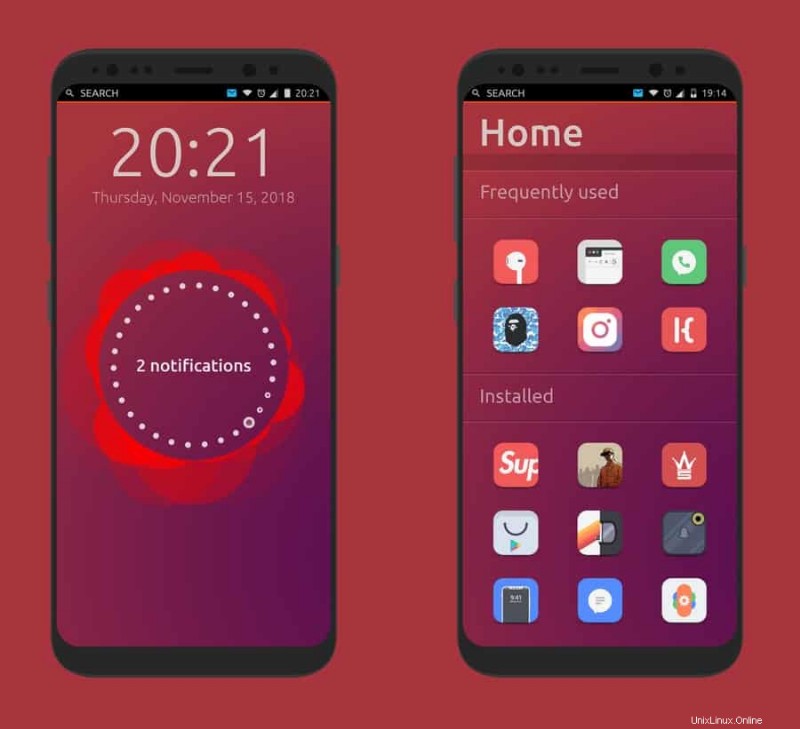
Langkah 1:Unduh Pemasang UBports untuk Mendapatkan Sentuhan Ubuntu
Ada file penginstal yang dikembangkan oleh komunitas UBports tersedia di GitHub, yang dapat diinstal di desktop Ubuntu atau Windows atau, bahkan perangkat Macbook. Pemasang UBports akan digunakan untuk mem-flash perangkat Android dengan Ubuntu Touch. Anda harus mengaktifkan suasana pengembang USB dari perangkat android Anda, kemudian hubungkan ponsel dengan komputer Anda melalui kabel USB. Jika perangkat Anda tidak dapat terhubung dengan UBports, Anda mungkin perlu mengaktifkan opsi pengembang Android di bawah Pengaturan> Opsi pengembang .

Setelah Anda menyambungkan kabel USB, UBports akan secara otomatis mengenali perangkat Anda. Jika tidak dapat menemukan perangkat Anda, Anda dapat secara manual memilih nama dan model perangkat Android Anda dari menu tarik-turun UBports.
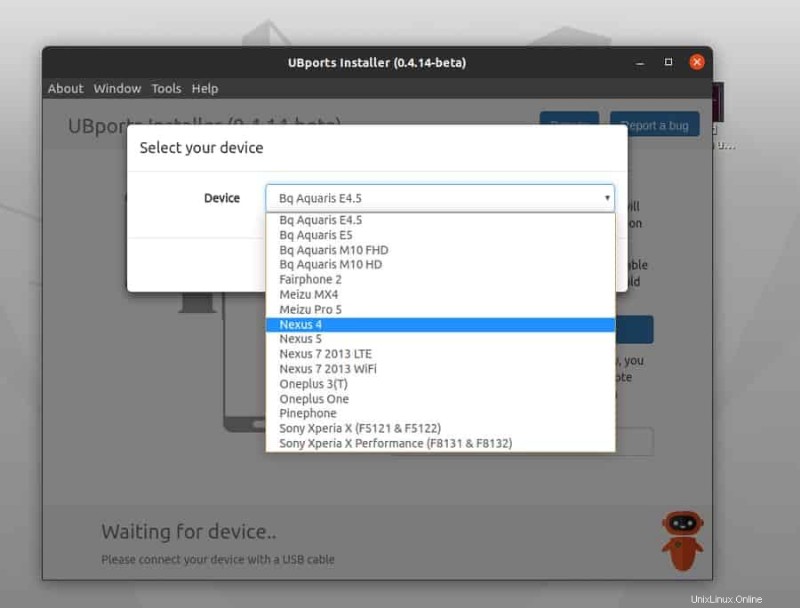
Beberapa perangkat Android mungkin meminta izin root untuk menginisialisasi proses flashing. Dalam hal ini, Anda perlu me-root perangkat Android Anda untuk mendapatkan hak akses root. Berhati-hatilah dan berhati-hatilah saat Anda melakukan root pada perangkat Android Anda. Anda mungkin kehilangan dukungan garansi Android Anda dengan me-rooting perangkat. Selain itu, melakukan root dengan file gambar yang salah dapat merusak Android Anda, jadi lakukan root pada ponsel Anda dengan risiko yang Anda tanggung sendiri dengan pengetahuan yang tepat.
Langkah 2:Bersiap untuk Menginstal Ubuntu Touch
Setelah ponsel Android Anda terhubung dengan UBports, sekarang Anda dapat memilih versi Ubuntu mana yang ingin Anda instal di dalam perangkat Anda. Anda akan menemukan semua versi stabil Ubuntu Touch yang tersedia untuk diinstal di dalam perangkat Android Anda. Anda juga dapat memilih apakah ingin menghapus memori dan penyimpanan perangkat atau tidak.
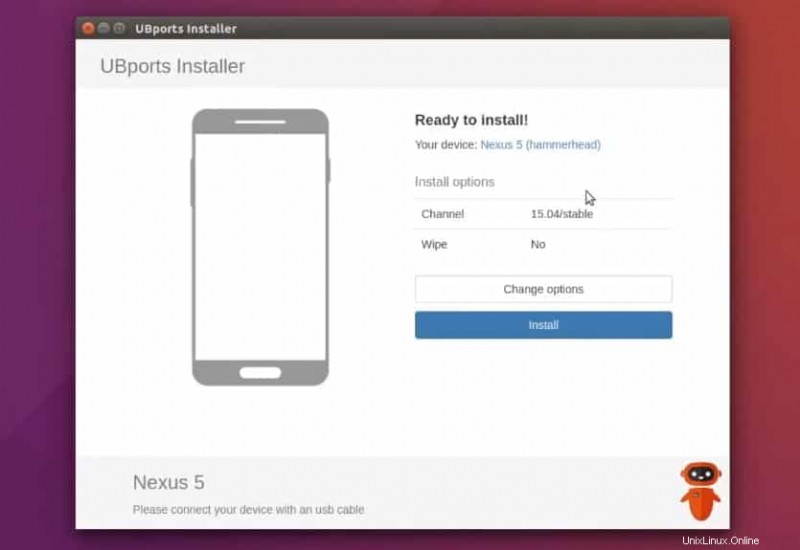
Setelah memilih versi Ubuntu dan pengaturan lainnya, Anda sekarang dapat melanjutkan dengan mengklik tombol Instal. Ini akan menginisialisasi proses penginstalan Ubuntu Touch OS. Setelah Anda melihat proses dimulai, Anda harus menekan tombol Daya dan tombol Volume Naik/Turun sekaligus untuk masuk ke suasana pemulihan Android. Di sana Anda akan melihat Ubuntu Touch sedang disuntikkan ke dalam perangkat Android Anda.
Langkah 3:Dapatkan Perkenalan dengan Ubuntu Touch Software Store
Anda mungkin berpikir jika Anda menginstal Ubuntu Touch di perangkat Android Anda, apakah Anda akan mendapatkan semua aplikasi yang diperlukan yang Anda butuhkan dalam penggunaan sehari-hari? Nah, jawabannya adalah ya! Ubuntu Touch memiliki AppStore yang besar dan luas untuk perangkat seluler Anda. Di toko perangkat lunak, Anda akan menemukan hampir setiap perangkat lunak yang mungkin perlu Anda instal di dalam Ubuntu Touch Anda.
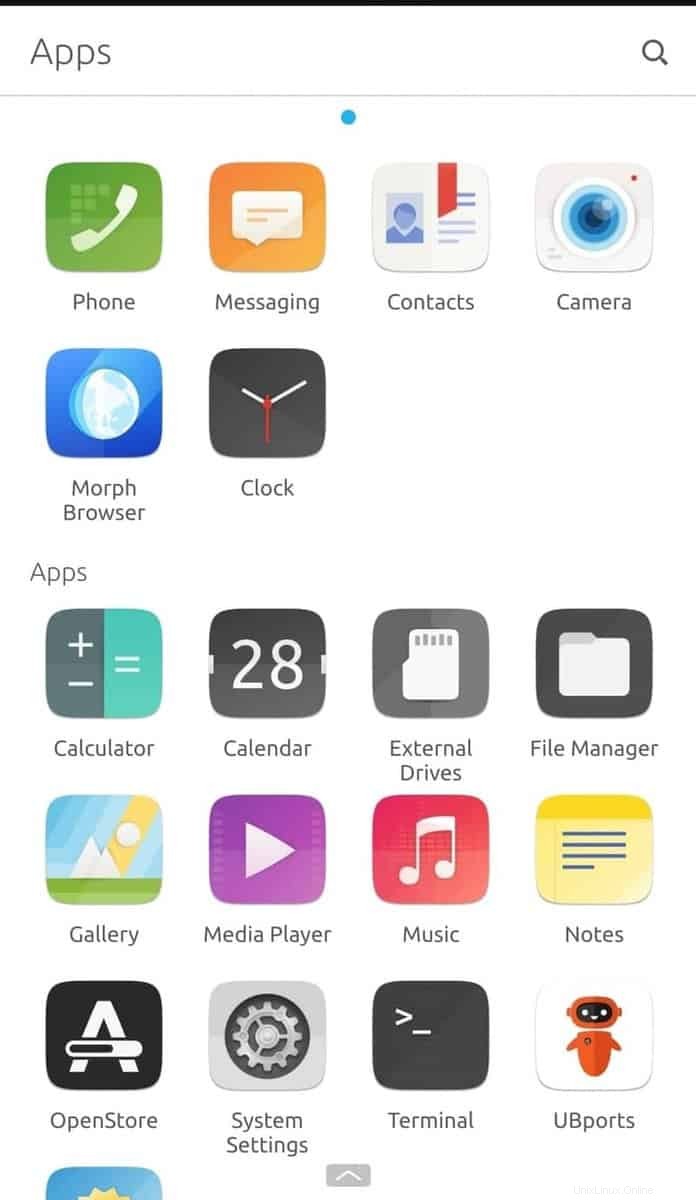
Langkah 4:Dual Boot Ubuntu Touch dengan Android
Di Android, konfigurasi boot normal disimpan di dalam direktori pemulihan sistem. Untuk mengaktifkan opsi dual boot, Anda perlu mengedit file booting bash. Di sini saya akan mengunduh file bash dual-boot untuk perangkat Android saya. Anda dapat menggunakan salah satu editor bash favorit Anda untuk mengaktifkan dual-boot.
Biarkan perangkat Android Anda terhubung dengan komputer Anda, biarkan pengaturan USB debugging seperti sebelumnya. Sekarang, buka terminal dari mesin Linux Ubuntu Anda dan gunakan perintah bash berikut untuk memperbarui opsi boot Anda.
Sebelum Anda mulai mengedit skrip boot Anda, pastikan Anda telah mengunduh file bash dual boot yang benar untuk perangkat Anda. Mengganti skrip boot yang salah akan merusak perangkat Anda. Di sini, saya menggunakan perangkat Android Nexus 4, jadi saya akan mengunduh file boot bash untuk perangkat saya. Anda harus menemukan file skrip boot untuk perangkat Anda.
chmod +x dualboot.sh dualboot.sh update dualboot.sh full dualboot.sh channel $CHANNEL dualboot.sh channel $CHANNEL
Jika Anda ingin menghapus atau menghapus Ubuntu Touch dari perangkat Android Anda, Anda dapat menggunakan pengaturan aplikasi dual boot yang baru saja Anda instal di dalam perangkat Anda untuk menghapus Ubuntu Touch.
Pikiran Akhir
Anda mungkin bertanya, mengapa Anda menginstal Ubuntu Touch di dalam Android Anda sementara Anda sudah menginstal sistem Android di dalam perangkat. Jawabannya sangat jelas, memasang Sistem Operasi baru ke perangkat apapun tidak wajib, melainkan kebebasan. Dalam postingan ini, saya mencoba mengklarifikasi konsep pemasangan Ubuntu Touch di dalam perangkat Android dengan penjelasan singkat.
Jika menurut Anda postingan ini bermanfaat dan berguna, silakan bagikan postingan ini di media sosial Anda. Kamu juga bisa menanyakan apapun terkait postingan ini dan menuliskan pendapatmu di kolom komentar.